Урок інформатики в 4 класі "Методи створювання, копіювання, переміщання та видалення папки, файлу та ярлика. "
Тема: Методи створювання, копіювання, переміщання та видалення папки, файлу та ярлика.
Мета:
- Розглянути основні правила роботи з об’єктами операційної системи та навчити учнів створювати, копіювати, переміщати та видаляти папки, файли та ярлики;
- виховувати дбайливе ставлення до техніки;
- розвивати вміння слухати, узагальнювати набуті знання, аналітичні якості;
Обладнання та матеріали: червоні та зелені картки до гри «світлофор»,картки-завдання «Опис елементів», картки до методу «Прес», презентація
Хід уроку.
I. Організаційний момент
II. Перевірка домашнього завдання
III. Актуалізація опорних знань
За наведеною схемою опишіть спеціальні елементи вікон папок і програм, подані на малюнку:
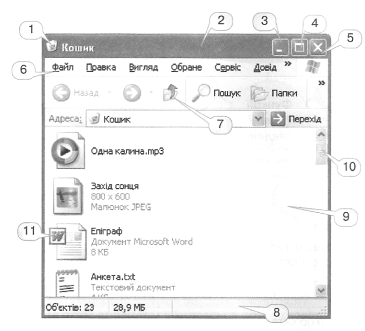
IV. Мотивація навчальної діяльності
До цього часу ми з вами працювали з вже створеними файлами та папками. А чи можемо ми створити файл або папку самостійно? Як це зробити?
Сьогодні ми згадаємо, як створюється папка чи файл, як можна перемістити чи скопіювати файл або папку, і, звичайно ж як видалити їх.
V. Вивчення нового матеріалу
Створення папки
1.У вікні додатка Мій комп’ютер чи Провідник перейти на той диск(в ту папку ), де необхідно створити нову папку.
2.Натиснути правою клавішею миші на вільному місці поточного вікна, щоб викликати контекстне меню.
3.Обрати в меню команду Створити, а із запропонованого списку вказати пункт Папка.
4.У полі підпису нової папки ввести її назву.
Видалення файла чи папки
Для того, щоб видалити папку чи файл, необхідно, натиснути правою клавішею миші значок папки чи файла, а потім у контекстному меню вказати команду Знищити.
Підтвердити свої наміри, натиснувши у вікні кнопку Так.
Також можна знищити папку чи файл нажавши клавішу Delete на клавіатурі.
Файли та папки, можна
— створювати,
— переносити,
— копіювати з папки в папку або з одного пристрою на інший,
— видаляти.
Копіювання файла чи папки
Існує кілька способів копіювати файли.
І спосіб:
— Відкрити у вікні папку, з якої ми будемо копіювати файл.
— Натиснути значок потрібного файлу правою клавішею миші.
— З контекстного меню обрати команду Копіювати.
— Перейти у вікно папки, куди ми будемо вставляти скопійований файл.
— На вільному місці вікна натиснути праву клавішу миші.
— У контекстному меню обрати команду Вставити.
ІІ спосіб:
— Відкрити у різних вікнах обидві папки (яка містить і до якої треба скопіювати файл).
— Перетягнути файл з вікна однієї папки до вікна другої папки (виділити файл і, тримаючи натиснутою ліву клавішу миші та клавішу Ctrl, перетягнути його у вікно потрібної папки).
ІІІ спосіб:
— Відкрити у різних вікнах обидві папки (яка містить і до якої треба скопіювати файл).
— Перетягнути файл, натискаючи праву клавішу миші.
— Відпустивши клавішу, у контекстному меню вказати Копіювати.
Переміщення файла чи папки
Існує кілька способів переміщення файли.
І спосіб:
— Відкрити у вікні папку, з якої ми будемо переміщуватися файл.
— Натиснути значок потрібного файлу правою клавішею миші.
— З контекстного меню обрати команду Вирізати.
— Перейти у вікно папки, куди ми будемо вставляти переміщений файл.
— На вільному місці вікна натиснути праву клавішу миші.
— У контекстному меню обрати команду Вставити.
ІІ спосіб:
— Відкрити у різних вікнах обидві папки (яка містить і до якої треба перемістити файл).
— Перетягнути файл з вікна однієї папки до вікна другої папки (виділити файл і, тримаючи натиснутою ліву клавішу миші, перетягнути його у вікно потрібної папки).
ІІІ спосіб:
— Відкрити у різних вікнах обидві папки (яка містить і до якої треба перемістити файл).
— Перетягнути файл, натискаючи праву клавішу миші.
— Відпустивши клавішу, у контекстному меню вказати Вирізати.
VI. Практична робота
Повторення правил техніки безпеки.
Гра «Світлофор»
Зараз я буду зачитувати речення, а ви повинні підняти зелену картку, якщо згодні, червону - якщо незгодні.
- Під час роботи з комп’ютером учні мають самостійно усувати несправності в його роботі.
- Під час роботи з комп’ютером учням не дозволяється торкатися дротів живлення.
- Первинний інструктаж з охорони праці стосується лише вчителя інформатики.
- Сідати біля комп’ютера необхідно на відстані до екрана монітора не менше ніж 50 см.
- Якщо практичні роботи не виконуються безпосередньо з комп’ютером, бажано залишатись біля ввімкненого комп’ютера, щоб мати змогу оперативно розпочати роботу.
Практична робота №2
(зош. стр.26-28), додатково навчально-тренувальні завдання (зош.стр.28)
VII. Підсумок уроку
Робота із зошитом
Метод «Прес»
Запишіть, будь ласка, ваші побажання:
|
Корисним для мене були |
|
|
Я хочу дізнатися більше про |
|
VIII. Домашнє завдання


про публікацію авторської розробки
Додати розробку
